Разрешить программу через брандмауэр Windows 7 [How-To]
Безопасность Microsoft / / March 18, 2020

Похоже, что с большинством Windows 7 готовых программ, во время установки им автоматически предоставляется доступ через брандмауэр Windows. В большинстве случаев это нормально. Тем не менее, я столкнулся с ситуациями, когда у некоторых программ позже могут возникнуть проблемы с доступом в Интернет.
Отличным примером этого является Удаленного рабочего стола, который по умолчанию не разрешен через брандмауэр Windows. Кроме того, возможность вручную разрешить / заблокировать программу через брандмауэр Windows - отличный способ устранения неполадок в сети.
Как добавить исключение в брандмауэр Windows 7
1. щелчок ваш Windows 7 Запустите Orbи из меню «Пуск» открыто ваш Панель управления. Один раз в панели управления изменить свой вид на значки, а потом щелчокБрандмауэр Windows.
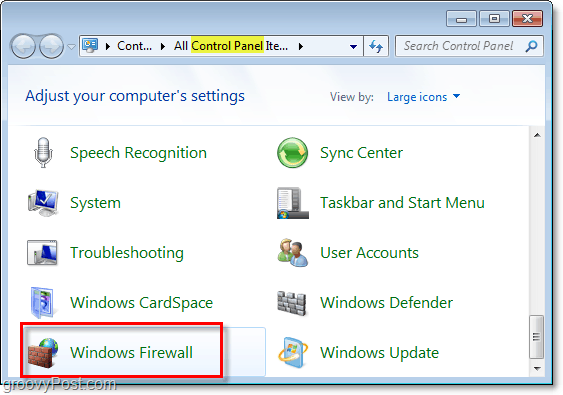
2. На левой панели окна брандмауэра щелчокРазрешить программу или функцию через брандмауэр Windows.
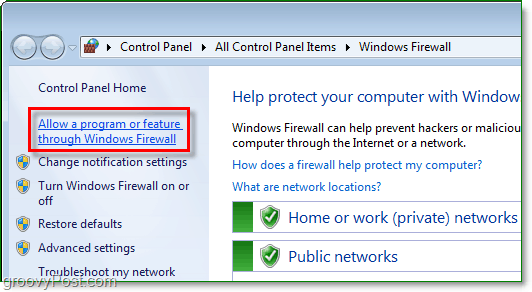
3. Теперь вы должны быть в диалоге Allowed Programs. Чтобы сделать что-нибудь здесь, вам сначала нужно щелчокИзменить настройки
щелчокOk сохранить изменения. Ваша работа здесь закончена!
Если вашей программы нет в списке, щелчокРазрешить другую программу и продолжайте читать.
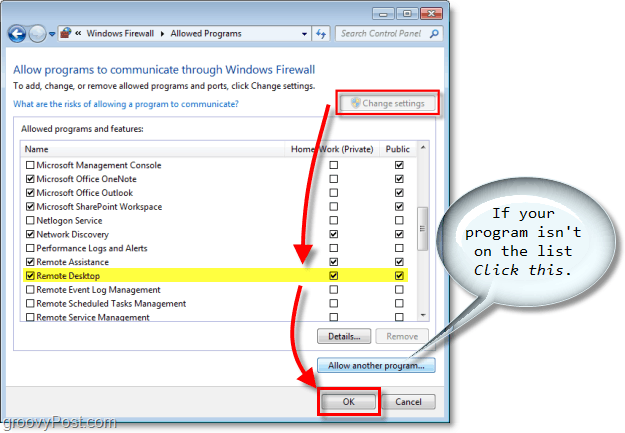
4. Если ваша программа не была в первом списке, вам нужно добавить ее вручную. щелчокПросматривать и найдите исполняемый файл вашей программы. Как только вы нашли это, Выбрать ваш программа а потом щелчокТипы сетевых расположений.
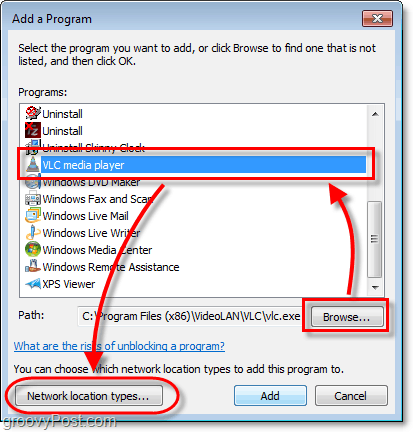
5. По умолчанию тип вашего сетевого расположения будет установлен как Общий, Проверьте соответствующий сеть флажок. Для большинства людей это, вероятно, будет Дом / Работа (Частный.)щелчокOk а потом щелчокдобавлять на предыдущем окне, чтобы закончить.
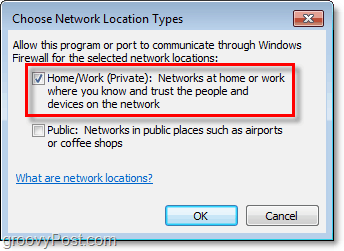
Имейте в виду, что существуют определенные риски, связанные с разрешением программ через брандмауэр Windows. Брандмауэр Windows предназначен для защиты вашей информации и вашего компьютера. Чтобы ваша система безопасности не скомпрометировалась, держите брандмауэр как можно более закрытым.
![Разрешить программу через брандмауэр Windows 7 [How-To]](/uploads/acceptor/source/78/free_horizontal_on_white_by_logaster__1_.png)